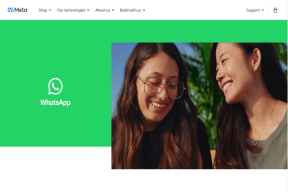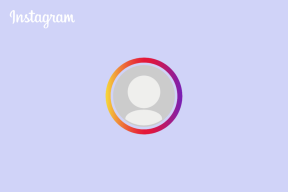Hoe u onenigheid op school kunt deblokkeren
Diversen / / April 04, 2023
Discord is een van de meest populaire socialemediaplatforms die steeds populairder wordt onder jonge gebruikers. Discord heeft een grote gemeenschap van jonge mensen zoals studenten en tieners met tegengestelde interesses en inzichten. Om misbruik van het platform te voorkomen, blokkeren veel scholen en onderwijsinstellingen Discord van hun gebouwen. Als je echter wilt weten hoe je Discord op school kunt deblokkeren zonder dat iemand het weet, ben je hier aan het juiste adres. In deze gids bespreken we waarom Discord op school is geblokkeerd en mogelijke redenen daarvoor. We zullen ook methoden bespreken en geven voor het deblokkeren van Discord op de Chromebook op school. Dus blijf bij ons en volg deze gids zorgvuldig om te weten hoe je Discord op school kunt deblokkeren.

Inhoudsopgave
- Hoe u onenigheid op school kunt deblokkeren
- Methode 1: gebruik VPN-service om toegang te krijgen tot Discord
- Methode 2: gebruik Discord in de browser
- Methode 3: IP-adres kopiëren
- Methode 4: Discord installeren vanaf externe opslag
- Methode 5: Discord gebruiken vanaf een ander apparaat
- Methode 6: Gebruik Web Proxy om Discord te deblokkeren
- Methode 7: gebruik Chrome Remote Desktop
- Methode 8: Gebruik Google Translate om Discord te gebruiken
- Aanvullende methoden
- Hoe deblokkeer je onenigheid op school Chromebook
Hoe u onenigheid op school kunt deblokkeren
Veel studenten vragen zich af waarom hun scholen Discord van hun netwerken hebben geblokkeerd. Welnu, in eenvoudige bewoordingen is het om misbruik van het platform op het schoolterrein te voorkomen. De blokkering kan ook zijn om te voorkomen dat studenten gevoelige informatie en inhoud delen op het Discord-platform.
Methode 1: gebruik VPN-service om toegang te krijgen tot Discord
VPN's zijn belangrijke tools die u kunnen helpen uw IP-adres te verbergen om toegang te krijgen tot websites, applicaties of online tools die voor u zijn geblokkeerd. Daarom, als je niet kunt achterhalen waarom Discord op school wordt geblokkeerd, is dat waarschijnlijk omdat de school de Discord-app en websites heeft geblokkeerd voor het IP-adres van je systeem. Om te weten hoe je Discord op school Chromebook deblokkeert, kun je een VPN-service gebruiken. Er zijn veel VPN-providers die online beschikbaar zijn en die u kunnen helpen bij het deblokkeren van onenigheid bij schoolvragen. De meeste van deze diensten zijn vaak niet gratis en u zult een abonnement moeten aanschaffen. Er zijn echter enkele VPN-extensies beschikbaar die u kunt gebruiken.
Methode 2: gebruik Discord in de browser
Een andere methode om deblokkeer Discord of Minecraft op school is om Discord in de browser te gebruiken in plaats van de app. Vaak blokkeren scholen en andere soortgelijke instellingen apps niet, maar voorkomen ze dat u het uitvoerbare bestand downloadt, waardoor u de applicatie verder niet kunt installeren. U kunt dit eenvoudig voorkomen door in plaats daarvan de Discord-browserapp te gebruiken. De Discord-browserapp lijkt bijna op de Discord-app, maar u moet zich vanuit de webbrowser aanmelden bij uw Discord-account.
1. Ga naar Meningsverschilwebpagina.
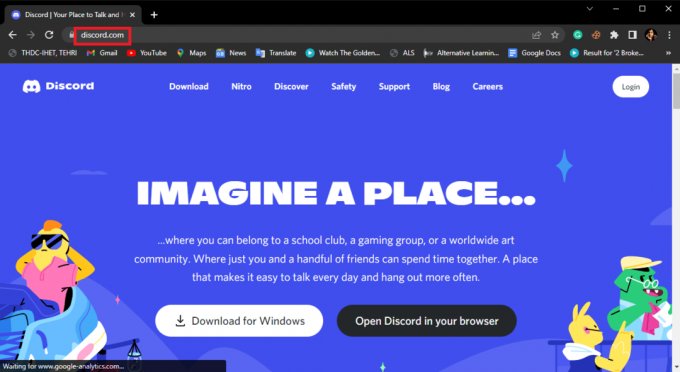
2. Klik hier op de Log in knop.

3. Voer uw inloggegevens en klik op Log in.

Lees ook:Hoe Discord-account ongedaan te maken
Methode 3: IP-adres kopiëren
Vaak gebruiken scholen en andere onderwijsinstellingen inhoudblokkers die zijn ontwikkeld om zoekwoordspecifieke inhoud te blokkeren. Als u dus zoekt op trefwoorden die door deze tools worden geblokkeerd, krijgt u mogelijk geen toegang tot bepaalde websites. Er is echter een manier om deze tools voor het blokkeren van inhoud te vermijden als u een Windows-computer gebruikt door het IP-adres van de ambtenaar te kopiëren website om erachter te komen waarom Discord op school is geblokkeerd, hoe deblokkeer je Discord op een school-Chromebook en hoe deblokkeer je Discord op school.
1. druk op Windows-toets, typen Opdrachtprompt, klik dan op Open.

2. Typ het gegeven commando en druk op de Enter toets.
ping discordapp.com
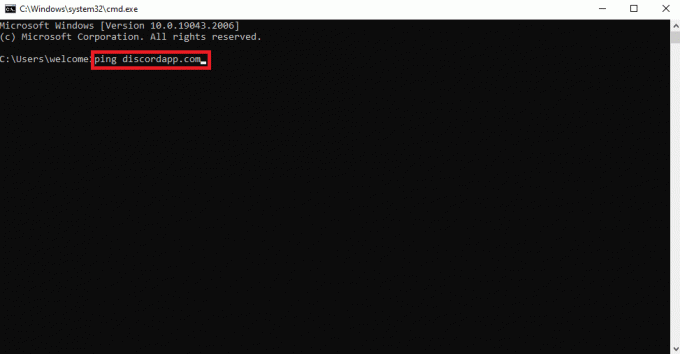
3. Je ziet nu de IP adres van de website.
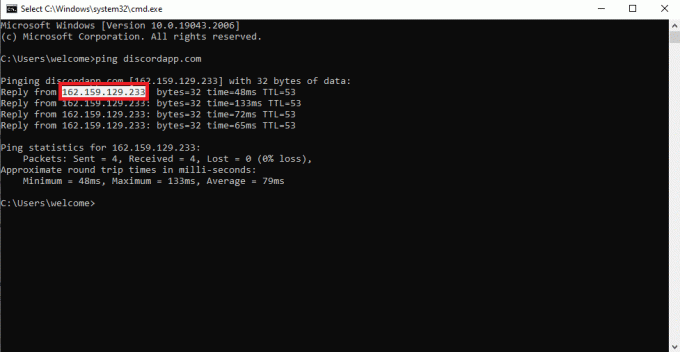
4. Kopieer het IP-adres en zoek ernaar in de Google-browser.
Dit is een effectieve methode en je kunt Discord waarschijnlijk op school laten deblokkeren.
Methode 4: Discord installeren vanaf externe opslag
Veel scholen en instellingen blokkeren bepaalde websites waardoor je bepaalde applicaties niet kunt downloaden. Als dit bij jouw school ook het geval is, kun je dit voorkomen door te proberen Discord vanaf externe opslag te installeren. Je kunt deze gedownloade Discord-software later naar je schoolcomputer verplaatsen via een USB- of pendrive.
Methode 5: Discord gebruiken vanaf een ander apparaat
Als uw school enkele specifieke IP-adressen heeft geblokkeerd om downloads van bepaalde apps en websites te voorkomen. U zou deze apps en websites echter nog steeds vanaf een ander apparaat moeten kunnen gebruiken. Om Discord op je school te deblokkeren, moet je daarom proberen Discord van externe opslag te gebruiken om Discord op school te deblokkeren.
Methode 6: Gebruik Web Proxy om Discord te deblokkeren
Een andere methode om Discord op school te deblokkeren, is door een webproxy te gebruiken. Webproxy opent de geblokkeerde website op een ander netwerk waardoor je Discord kunt gebruiken en installeren. Er zijn veel gratis online platforms en tools die u een gratis webproxy kunnen bieden die u kunt gebruiken kan gebruiken om erachter te komen hoe u Discord op school Chromebook deblokkeert en hoe u Discord deblokkeert op school.
Lees ook:Fix Discord een onbekende netwerkfout op Android
Methode 7: gebruik Chrome Remote Desktop
Als je er nog steeds niet achter kunt komen waarom Discord op school is geblokkeerd en hoe je het kunt deblokkeren, kan deze methode je helpen dit te omzeilen. Als je thuis een desktop hebt, kun je Chrome Remote Desktop gebruiken om toegang te krijgen tot Discord op school. Chrome Remote Desktop-tool biedt u op afstand toegang tot uw thuiscomputer. Je kunt deze tool gebruiken om Discord vanuit school te besturen en te gebruiken.
1. Open op je schoolcomputer Google Chrome en ga naar Chrome Extern bureaublad.

2. Hier, klik op Toegang tot mijn computer.

3. Klik in het menu aan de linkerkant op Hulp op afstand.

4. Zoek nu Maak verbinding met een andere computer en voer de Toegangscode.
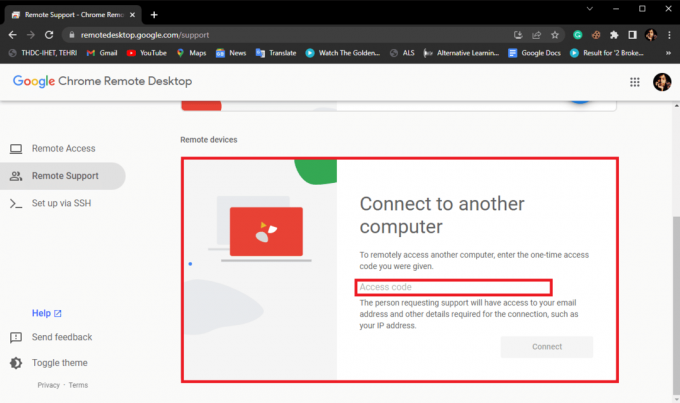
5. Klik ten slotte Aansluiten knop om uw thuiscomputer aan te sluiten.
Opmerking: Om deze methode te laten werken, moet u iemand vragen om toegang te krijgen tot de Chrome Remote Desktop-tool op uw thuiscomputer.

Methode 8: Gebruik Google Translate om Discord te gebruiken
Een ongebruikelijke methode om toegang te krijgen tot Discord op een schoolcomputer, is door de Google Translate-tool te gebruiken om Discord op school te deblokkeren.
1. Bezoek de Google Vertalen bladzijde.

2. Typ in het vertaalvak www.discord.com.
3. Er verschijnt een link in het vertaalde vak.

4. Klik op deze link en er verschijnt een kapotte Discord-website.
Lees ook:Hoe onenigheid op te lossen Blijft bevriezen
Aanvullende methoden
Hieronder volgen enkele van de aanvullende methoden die u kunt gebruiken om Discord op school te deblokkeren.
Methode 1: gebruik de alfatestversie van Discord
Vaak blokkeren scholen en instellingen de koploperversies van programma's niet wanneer ze een specifieke website voor studenten blokkeren en kunnen studenten zich afvragen hoe ze onenigheid op school kunnen deblokkeren. Als dit ook het geval is bij jouw school, kun je nog steeds de alfatestversie van Discord gebruiken om erachter te komen waarom Discord op school is geblokkeerd en hoe je Discord op school Chromebook kunt deblokkeren.
U kunt toegang krijgen tot de alfatestversie van Discord door twee methoden te volgen
Optie I: Via Google Chrome
Je hebt rechtstreeks toegang tot de Alpha Testing-versie vanuit Google Chrome door deze eenvoudige stappen te volgen om Discord op school te deblokkeren.
1. Open Google Chrome van de Begin menu.

2. In de zoekbalk type kanarie.discordapp en druk op enter en klik op het eerste zoekresultaat Download en installeer Meningsverschil.
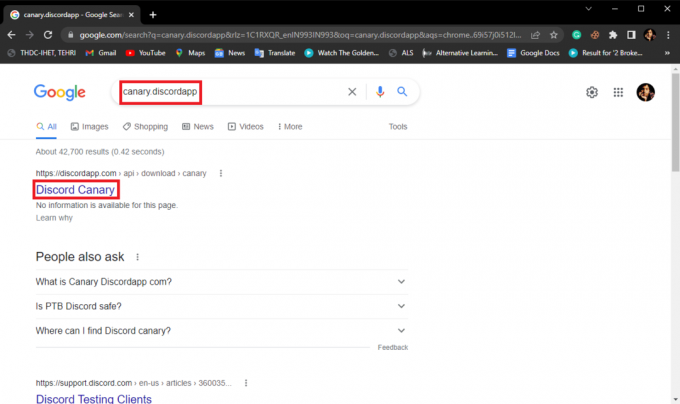
Optie II: via opdrachtprompt
U kunt er ook toegang toe krijgen door het IP-adres van de opdrachtprompt te kopiëren om toegang te krijgen tot Discord.
1. Start de Opdrachtprompt.
2. Type ping kanarie.discordapp.com en druk op de Binnenkomen sleutel.

3. Je ziet nu de IP adres van de website.
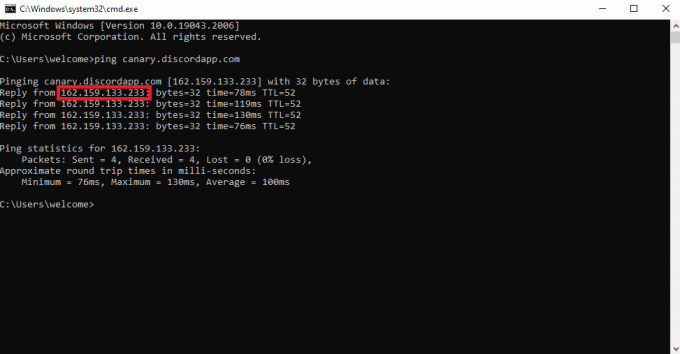
Lees ook: Herstel fout 1105 onenigheid in Windows 10
Methode 2: Gebruik Discord Unblocked Extension
Extensies kunnen erg handige hulpmiddelen zijn als het gaat om surfen op internet. Als je school een aantal specifieke websites en apps zoals Discord voor leerlingen heeft geblokkeerd. U kunt Discord Unblocked Extension gebruiken om toegang tot de site te krijgen. U kunt deze extensie aan uw Google Chrome-browser toevoegen door deze eenvoudige stappen te volgen om erachter te komen hoe u Discord op school kunt deblokkeren en hoe u Discord op school kunt deblokkeren.
1. Open Google Chrome van de Begin menukaart en bezoek Discord gedeblokkeerde extensie.

2. Klik nu op Toevoegen aan Chrome knop.

3. Klik op App toevoegen om de actie te bevestigen.
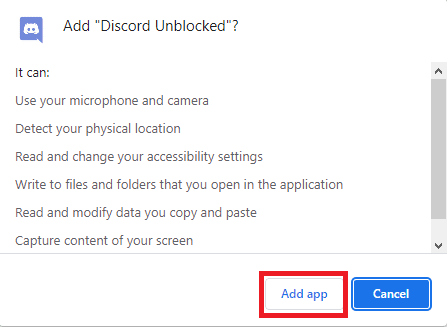
4. Wacht tot de extensie is toegevoegd aan Chrome.
Methode 3: Gebruik TOR Mirror
Als geen van de eerder genoemde methoden werkt en je nog steeds niet weet waarom Discord op school is geblokkeerd en hoe deblokkeer je Discord op de Chromebook op school. U kunt proberen een TOR-mirror te gebruiken om toegang te krijgen tot Discord. TOR-spiegelservers kunnen u helpen toegang te krijgen tot een geblokkeerde website. De effectiviteit van deze methode hangt echter af van de firewall en webbeveiliging van het netwerk.
Lees ook:Roblox spelen op school Chromebook
Hoe deblokkeer je onenigheid op school Chromebook
U kunt de volgende eenvoudige stappen volgen om Discord op school Chromebook te deblokkeren en om Discord op school te laten deblokkeren.
1. Ten eerste, Inloggen aan jouw Chromebook en open de Paneel Snelle instellingen vanuit de rechterbenedenhoek van het scherm.
2. Klik nu op de Instellingen tandwielpictogram
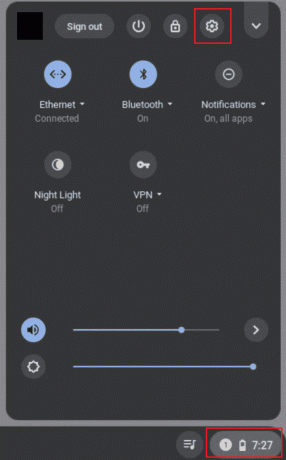
3. Selecteer vervolgens de Apps optie in het linker zijpaneel.
4. Schakel nu in Google Play Store door op te klikken Aanzetten knop.
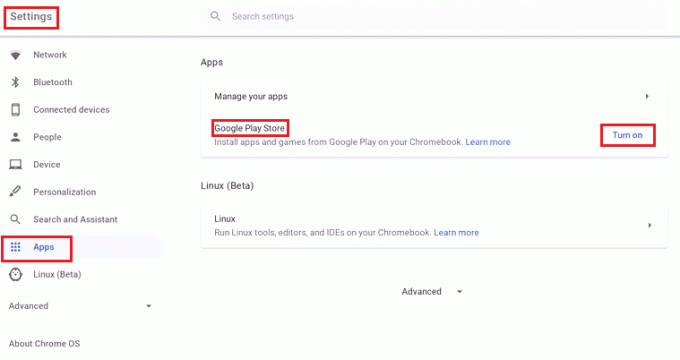
5. Open dan Google Play Store en zoeken Meningsverschil in het.
6. Klik hier op het groen Installeren knop.
7. Wacht tot de installatie is voltooid.
8. Zodra de installatie is voltooid, opent u uw Chromebook Launcher.
9. De app is zichtbaar in Play Store-apps
10. Open ten slotte Discord en Inloggen met uw rekening.
Veelgestelde vragen (FAQ's)
Q1. Wat is onenigheid?
Ans. Onenigheid is een sociale media En platform voor het delen van inhoud. Het is een van de snelst groeiende platforms voor het delen van inhoud met miljoenen gebruikers wereldwijd.
Q2. Waarom kan ik Discord van mijn school niet gebruiken?
Ans. Vaak blokkeren scholen en onderwijsinstellingen Meningsverschil en andere platforms voor het delen van inhoud om te voorkomen dat studenten gevoelige inhoud delen.
Q3. Kan ik Discord van school deblokkeren?
Ans. Ja, zijn er verschillende methoden die kunnen worden gebruikt om Discord van uw scholen te deblokkeren. Methoden zoals het gebruik van een VPN zijn een van de meest effectieve methoden om Discord van school te deblokkeren.
Aanbevolen:
- Hoe Robux gemakkelijk gratis te krijgen
- 19 Beste gratis Discord-stemwisselaar
- 6 manieren om gratis Discord Nitro te krijgen
- Fix Discord een onbekende netwerkfout in Windows 10
We hopen dat deze gids u heeft geholpen en dat u dit ook heeft kunnen doen laat Discord op school deblokkeren. Laat ons weten welke methode voor jou het beste werkte. Als u suggesties of vragen voor ons heeft, laat het ons dan weten in het opmerkingengedeelte.

Elon Decker
Elon is een technisch schrijver bij TechCult. Hij schrijft nu al ongeveer 6 jaar handleidingen en heeft veel onderwerpen behandeld. Hij behandelt graag onderwerpen met betrekking tot Windows, Android en de nieuwste trucs en tips.